-
![]() Windows向けデータ復旧
Windows向けデータ復旧
- Data Recovery Wizard Free購入ダウンロード
- Data Recovery Wizard Pro 購入ダウンロード
- Data Recovery Wizard WinPE購入ダウンロード
- Partition Recovery購入ダウンロード
- Email Recovery Wizard購入ダウンロード
- おまかせデータ復旧サービス
概要:
QNAP外付けドライブに最適なの形式を選択したいですか?決めるのは難しそうですが、事実を踏まえて作業することがあなたの助けになります。この記事では、ドライブのフォーマットに関するガイドに続いて、最適な外付けドライブフォーマットの選択に関する概要を説明します。
QNAPはネットワーク接続ストレージ(NAS)システムを提供するプラットフォームとして知られていますが、QNAPが提供するサービスに対応するため、さまざまな周辺機器が提供されています。QNAP外付けドライブは世界中で知られており、WindowsおよびMacシステムで頻繁に使用されています。このような外付けドライブで作業する際、考慮すべきQNAP外付けドライブの形式が必要になる場合があります。

重要でない要件のように聞こえるが、外付けドライブ内に保存したいデータの種類を決定することは不可欠です。QNAPの外付けドライブには何を選べばいいのか、どのようにフォーマットすればいいのか、この記事はリクエストされた質問に答えるための完璧な記念品です。
WindowsやMacのシステムでは、多くのファイルシステム形式が一般的に使用されています。いくつかの形式は市場で広く一般的ですが、管理すべきデータのセットはさまざまです。そのため、最適なQNAP外付けドライブ・フォーマットを見つけることが不可欠であり、これはそれぞれのセクションで提供されるデータの助けを借りて行うことになります。
QNAPで使用される最も一般的な外付けドライブのフォーマットの一部を以下のようにリストアップし、必要に応じて特定のドライブに使用できるものの概要を提供します。また、お客様のケースに最適なシナリオを選択するために、これらのフォーマットについてより理解を深めていただくために、その特徴的な特徴を定義します:
以下の表で、QNAP外付けドライブフォーマットの互換性やその他の重要なシナリオについて、より詳しく知ることができます:
| ファイルシステム | 互換性 | 対応シナリオ |
|---|---|---|
| NTFS | Windows NT 3.1以降 macOS 10.3以降(読み込み専用)、Linux、FreeBSD、NetBSD、OpenBSD(読み込み専用)、Chrome OS、Solaris、ReactOS | リムーバブルストレージデバイス、USB、HDD、SDカード、SSD、自己回復型ディスク |
| HFS+ | macOS 8.1; macOS 9; macOS 10.3以降; iOS; watchOS; Linux; Windows (Boot Camp IFSドライバを使用) | MacのHDDに優先的に搭載されること |
| FAT32 | Windows; Mac; Linux; PS4; GameCube; Xbox 360 | SDカードやUSBなどの小容量のフラッシュメモリーに適すること |
| EXT4 | Linux; FreeBSD; macOS (読み取り専用); Windows | ボリューム、ハードディスク、その他のストレージソリューションの性能を向上させたフォーマット |
提供された詳細により、EXT4がQNAP外付けハードディスクに最適なドライブフォーマットであることが明らかになりました。このファイルシステムには、最高のパフォーマンスと操作性の向上が求められています。アンチフラグメンテーション・システムにより、1つの場所にファイルが束になることはありません。これに続いて、データ割り当てモデルも固定ブロックからエクステントに変更され、ファイルシステムにおけるもう一つの大きな転換点となりました。
詳細を見ながら、ここからは、QNAP 外付けハードドライブを頭の中で簡単にフォーマットできる方法にシフトしていきます。
ここでは、QNAP外付けディスクを必要なハードドライブフォーマットにフォーマットするために使用できる2つの異なるアプローチに焦点を当てることにします。これら2つのフォーマットソリューションの詳細については、このリストをご覧ください:
方法2.QNAP NASでQNAP外付けドライブをフォーマットする
QNAPはFAT32フォーマットでMac上で動作することができますが、macOSはQNAPフォーマットの最良のEXT4フォーマットをサポートしません。そこで、この通路では、QNAP外付けハードディスクのフォーマットソリューションの2つの状況についてだけ話します。それでは、2つの方法がどのように機能するかを見てみましょう。
Windowsユーザーであれば、外付けドライブをフォーマットするための適切なオプションが常に市場に存在します。Windowsの内蔵ツールは、QNAP外付けドライブのEXT4形式を設定することをサポートしません。幸運にも、EaseUS Partition Master Freeは、QNAP外付けドライブフォーマットの素晴らしい代替品であり、無料の操作システムを提供します。このような使いやすさとタスクの広範なカバレッジは、それがこの特定のニーズに参照されているため、プラットフォームへの大きなお願いです。
外付けディスクを正しいフォーマットにフォーマットするために、EaseUS Partition Masterをどのように使うかを知るために、私たちはすぐに詳細なガイドを設定しました:
ステップ1.EaseUS Partition Masterを起動し、フォーマットしようとするパーティションを右クリックし、「フォーマット」を選択します。
ステップ2.新しいウィンドウで、パーティションラベルを入力し、FAT32/EXT2/EXT3/EXT4ファイルシステムを選択し、ニーズに応じてクラスタサイズを設定し、「OK」をクリックします。
ステップ3.その後、警告ウィンドウが表示されますので、その中の「はい」をクリックして続行します。
ステップ4.左上の「1タスク(s)を実行」ボタンをクリックして変更内容を確認し、「適用」をクリックしてパーティションのFAT32/EXT2/EXT3/EXT4へのフォーマットを開始します。
EaseUS Partition Master Freeは、EXT4フォーマットのディスク管理およびDiskpart コマンドの制限を解除するための優れたディスクパーティションマネージャーです。また、NTFSをEXT4に変換したり、Windows 10のEXT4パーティションを変更することができます。
専用のネットワーク接続ストレージシステムであるQNAP NASは、ユーザーが外付けドライブを好みのQNAP外付けドライブ形式にフォーマットすることができます。具体的なプロセスではext3/4形式をサポートしながら、その実行プロセスは非常にシンプルです。このタスクの実行にこれがどのように使用できるかを知るには、QNAP外付けドライブをフォーマットするためのステップで先に見ておく必要があります:
ステップ1:「ストレージ&スナップショット」セクションにリダイレクトして、「ストレージ」タブに進む必要があります。タブに対して表示されるオプションから「外部ストレージ」を選択します。
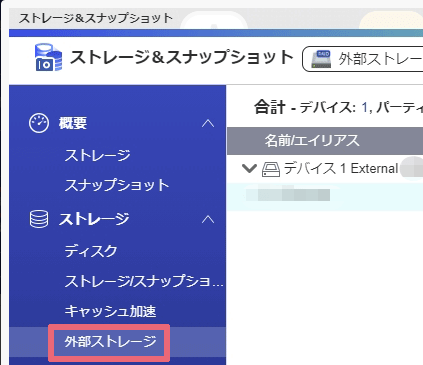
ステップ2: それぞれのオプションを選択し、外付けドライブをプラットフォーム上に表示させると、「アクション」タブに進み、ドロップダウン-メニューから「フォーマット」を選択します。
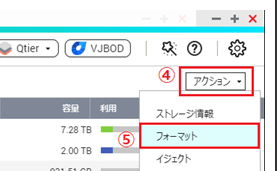
ステップ3: パーティションウィンドウが開くので、必要なファイルシステムを選択し、必要なパラメーターを定義する必要があります。「フォーマット」をクリックして、QNAP NASで外付けドライブのフォーマットを実行します。
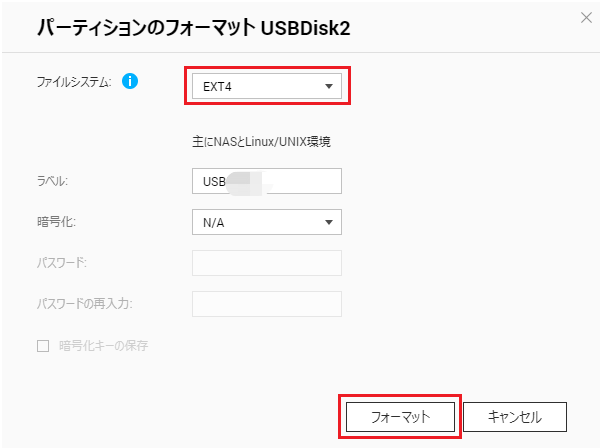
この記事では、QNAP外付けドライブのフォーマットについて直感的に説明し、ケースに最適なものを見つけるのに役立てました。これに続いて、このプロセスで取ることができるさまざまなアプローチの可能性にも焦点を当てました。WindowsからMac、QNAP NASまで、それぞれのオプションを使用してドライブをフォーマットすることは、作業するための素晴らしいオプションです。
Windowsでは、EaseUS Partition Masterを使用して、最適なQNAP外付けドライブ形式を設定することができます。これは、ディスクの管理とDiskpartの制限を破るものです。ハードディスクを管理するために多くの利便性をもたらすことができます。
QNAP外付けドライブのフォーマットについて、まだ予断を許さない状況でしょうか?回答は以下のとおりで、関連するシナリオについて詳しく知ることができます:
QNAP外付けハードドライブをフォーマットするために、WindowsとQNAP NASで実行できるさまざまな方法を記事で提供しました。方法を調べて、QNAP外付けハードドライブをフォーマットする方法を知ってください。
QNAPは外付けハードドライブにEXT4ファイルシステムを使用することを好んでおり、これは市場で入手できる最高のファイルシステムの1つでもあります。
いいえ、QNAPはAPFSファイルシステムをサポートしていません。MacのHFS+ファイルシステムのみをサポートしています。
高機能なディスク管理

Partition Master Professional
一番使いやすいディスク管理ソフトで、素人でもディスク/ パーティションを自由に変更できます!